
Aftësia për të zgjidhur sistemet e ekuacioneve shpesh mund të jetë e dobishme jo vetëm në studim, por edhe në praktikë. Në të njëjtën kohë, jo çdo përdorues i kompjuterave e di se Excel ka opsionet e veta për zgjidhjen e ekuacioneve lineare. Le të zbulojmë se si ta përdorim këtë pako mjetesh të procesorit të tabelës për të përmbushur këtë detyrë në mënyra të ndryshme.
Opsionet e vendimit
Do ekuacion mund të konsiderohet i zgjidhur vetëm kur gjenden rrënjët e tij. Excel ka disa mundësi për të gjetur rrënjët. Le të shohim secilën prej tyre.
Metoda 1: metoda e matricës
Mënyra më e zakonshme për të zgjidhur një sistem ekuacioni linear me mjetet Excel është përdorimi i metodës së matricës. Ai konsiston në ndërtimin e një matrice të koeficientëve të shprehjes, dhe më pas në krijimin e një matrice inverse. Le të përpiqemi të përdorim këtë metodë për të zgjidhur sistemin e mëposhtëm të ekuacioneve:
14x1+2x2+8X4=218
7x1-3x2+5x3+12X4=213
5x1+x2-2x3+4X4=83
6x1+2x2+x3-3X4=21
- Ne mbushim matricën me numra, të cilët janë koeficientët e ekuacionit. Këta numra duhet të rregullohen në mënyrë radhazi, duke marrë parasysh vendndodhjen e secilës rrënjë, për të cilën ato korrespondojnë. Nëse në një shprehje një prej rrënjëve mungon, atëherë në këtë rast koeficienti konsiderohet i barabartë me zero. Nëse koeficienti nuk tregohet në ekuacion, por ekziston një rrënjë korresponduese, atëherë konsiderohet se koeficienti është 1. Tregoni tabelën që rezulton si një vektor A.
- Më vete, shkruani vlerat pas shenjës së barabartë. Tregojini ato me emrin e tyre të përbashkët, si një vektor B.
- Tani, për të gjetur rrënjët e ekuacionit, para së gjithash, duhet të gjejmë matricën e anasjelltë të asaj ekzistuese. Për fat të mirë, Excel ka një operator të veçantë që është krijuar për të zgjidhur këtë problem. Ai quhet ASI. Ajo ka një sintaksë mjaft të thjeshtë:
= MOBR (varg)argument "Array" - Kjo është, në të vërtetë, adresa e tabelës së burimit.
Pra, ne zgjedhim në fletë një rajon me qeliza boshe, i cili është i madhësisë së barabartë me gamën e matricës origjinale. Klikoni në butonin "Vendos funksionin"të vendosura afër vijës së formulave.
- Duke filluar Magjistarët e funksionit. Shkoni në kategori "Matematike". Në listën që shfaqet, kërkoni emrin "ASI". Pasi të jetë gjetur, zgjidhni atë dhe klikoni në butonin "OK".
- Fillon dritarja e argumentit të funksionit ASI. Ka vetëm një fushë në numrin e argumenteve - "Array". Këtu ju duhet të specifikoni adresën e tabelës sonë. Për këto qëllime, vendosni kursorin në këtë fushë. Pastaj mbajmë butonin e majtë të miut dhe zgjedhim zonën në fletë në të cilën ndodhet matrica. Siç mund ta shihni, të dhënat për koordinatat e vendosjes futen automatikisht në fushën e dritares. Pasi të kryhet kjo detyrë, më e dukshme do të ishte të klikosh në butonin "OK"por mos nxitoni. Fakti është se klikimi në këtë buton është ekuivalent me përdorimin e komandës hyj. Por kur punoni me vargje pasi të keni përfunduar hyrjen e formulës, mos klikoni në butonin hyj, dhe të bëjë një seri të shkurtoreve të tastierës Ctrl + Shift + Enter. Kryeni këtë operacion.
- Pra, pas kësaj, programi kryen llogaritjet dhe, në dalje në zonën e zgjedhur më parë, kemi një matricë të kundërt me atë të dhënë.
- Tani do të na duhet të shumëzojmë matricën e anasjellta me matricën B, e cila përbëhet nga një kolonë vlerash të vendosura pas shenjës "Barabartë" në shprehje. Për të shumëzuar tabelat në Excel ekziston edhe një funksion i veçantë i quajtur MMULT. Kjo deklaratë ka sintaksën e mëposhtme:
= SHUM (Array1; Array2)Ne zgjedhim gamën, në rastin tonë, të përbërë nga katër qeliza. Tjetra, vraponi përsëri Wizard Featureduke klikuar ikonën "Vendos funksionin".
- Në kategori "Matematike", Drejtuar Magjistarët e funksionit, zgjidhni emrin "MMULT" dhe klikoni në butonin "OK".
- Dritarja e argumentit të funksionit aktivizohet. MMULT. Në fushë "Array1" shkruani koordinatat e matricës sonë inverse. Për ta bërë këtë, si herën e fundit, vendoseni kursorin në fushë dhe me butonin e majtë të miut të shtypur zgjidhni tabelën përkatëse me kursorin. Ne kryejmë një veprim të ngjashëm për të hyrë në koordinata në terren "Array2", vetëm këtë herë zgjidhni vlerat e kolonës B. Pasi të kryhen veprimet e mësipërme, përsëri nuk jemi në nxitim ta shtypim butonin "OK" ose kyç hyj, dhe shkruani një kombinim kyç Ctrl + Shift + Enter.
- Pas këtij veprimi, rrënjët e ekuacionit shfaqen në qelizën e zgjedhur më parë: X1, X2, X3 dhe X4. Ato do të organizohen në seri. Kështu, mund të themi se kemi zgjidhur këtë sistem. Për të verifikuar saktësinë e zgjidhjes, mjafton që këto përgjigje të zëvendësohen në sistemin origjinal të shprehjes, në vend të rrënjëve përkatëse. Nëse vërehet barazia, atëherë kjo do të thotë që sistemi i paraqitur i ekuacioneve zgjidhet saktë.



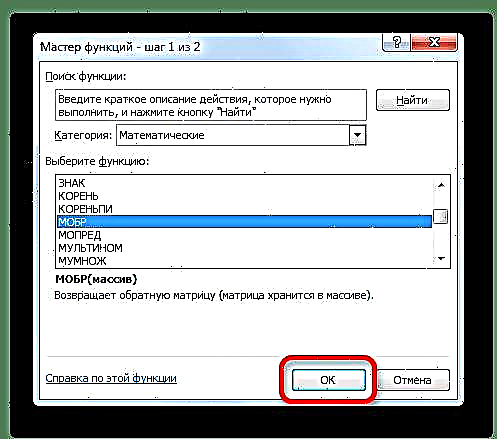






mësim: Matricë inverse në Excel
Metoda 2: zgjedhja e parametrave
Mënyra e dytë e njohur për të zgjidhur sistemin e ekuacioneve në Excel është përdorimi i metodës së zgjedhjes së parametrave. Thelbi i kësaj metode është kërkimi nga e kundërta. Kjo është, bazuar në një rezultat të njohur, ne kërkojmë për një argument të panjohur. Le të përdorim ekuacionin kuadratik si shembull
3x ^ 2 + 4x-132 = 0
- Pranoni vlerën x për të barabartë 0. Ne llogarisim vlerën që korrespondon me të f (x)duke aplikuar formulën e mëposhtme:
= 3 * x ^ 2 + 4 * x-132Në vend të vlerës "X" zëvendësoni adresën e qelizës ku ndodhet numri 0marrë nga ne për x.
- Shko te skeda "Data". Klikoni në butonin "Po sikur analiza". Ky buton është vendosur në shiritin në kutinë e veglave. "Puna me të dhëna". Hapet një listë drop-down. Zgjidhni një pozicion në të "Zgjedhja e parametrave ...".
- Fillon dritarja e zgjedhjes së parametrave. Siç mund ta shihni, ai përbëhet nga tre fusha. Në fushë Vendoseni në qelizë specifikoni adresën e qelizës në të cilën ndodhet formula f (x)llogaritur nga ne pak më parë. Në fushë "Vlera" shkruani numrin "0". Në fushë "Ndryshimi i vlerave" specifikoni adresën e qelizës në të cilën është vendosur vlera xpranuar më parë nga ne për 0. Pas përfundimit të këtyre hapave, klikoni në butonin "OK".
- Pas kësaj, Excel do të kryejë llogaritjen duke zgjedhur një parametër. Kjo do të raportohet nga dritarja e informacionit e shfaqur. Në të, klikoni në butonin "OK".
- Rezultati i llogaritjes së rrënjës së ekuacionit do të jetë në qelizën që kemi caktuar në fushë "Ndryshimi i vlerave". Në rastin tonë, siç e shohim, x do të jetë e barabartë 6.





Ky rezultat mund të kontrollohet edhe duke zëvendësuar këtë vlerë në shprehjen që do të zgjidhet në vend të vlerës x.
mësim: Zgjedhja e parametrave në Excel
Metoda 3: Metoda e Cramer
Tani le të përpiqemi të zgjidhim sistemin e ekuacioneve duke përdorur metodën Cramer. Për shembull, merrni të njëjtin sistem që u përdor në Metoda 1:
14x1+2x2+8X4=218
7x1-3x2+5x3+12X4=213
5x1+x2-2x3+4X4=83
6x1+2x2+x3-3X4=21
- Si në metodën e parë, ne hartojmë një matricë A nga koeficientët e ekuacioneve dhe tabelës B nga vlerat që pasojnë shenjën "Barabartë".
- Tjetra, bëjmë edhe katër tavolina. Secila prej tyre është një kopje e matricës. A, vetëm këto kopje kanë një kolonë të zëvendësuar nga një tabelë B. Tabela e parë ka kolonën e parë, tabelën e dytë e ka të dytin, etj.
- Tani duhet të llogarisim përcaktuesit për të gjitha këto tabela. Sistemi i ekuacioneve do të ketë zgjidhje vetëm nëse të gjithë përcaktuesit kanë një vlerë tjetër përveç zeros. Për të llogaritur këtë vlerë, Excel përsëri ka një funksion të veçantë - MDETERM. Sintaksa për këtë deklaratë është si më poshtë:
= MOPRED (grupi)Kështu, si funksioni ASI, argumenti i vetëm është referenca në tabelën që po përpunohet.
Pra, zgjidhni qelizën në të cilën do të shfaqet përcaktori i matricës së parë. Pastaj klikoni në butonin e njohur nga metodat e mëparshme "Vendos funksionin".
- Dritarja aktivizohet Magjistarët e funksionit. Shkoni në kategori "Matematike" dhe në mesin e listës së operatorëve theksojmë emrin "MDETERM". Pas kësaj, klikoni në butonin "OK".
- Fillon dritarja e argumentit të funksionit MDETERM. Siç mund ta shihni, ajo ka vetëm një fushë - "Array". Në këtë fushë shënojmë adresën e matricës së parë të shndërruar. Për ta bërë këtë, vendoseni kursorin në fushë, dhe pastaj zgjidhni gamën e matricës. Pas kësaj, klikoni në butonin "OK". Ky funksion tregon rezultatin në një qelizë, jo në një grup, prandaj, për të marrë llogaritjen, nuk keni nevojë të mbështeteni në shtypjen e një kombinimi kryesor Ctrl + Shift + Enter.
- Funksioni llogarit rezultatin dhe e shfaq atë në një qelizë të paracaktuar. Siç e shohim, në rastin tonë përcaktori është -740, domethënë, nuk është e barabartë me zero, e cila na përshtatet.
- Në mënyrë të ngjashme, ne llogarisim përcaktuesit për tre tabelat e tjera.
- Në fazën përfundimtare, ne llogarisim përcaktuesin e matricës parësore. Procedura zhvillohet sipas të njëjtit algoritëm. Siç mund ta shihni, përcaktori i tabelës parësore është gjithashtu jozero, që do të thotë se matrica konsiderohet jo-degjeneruese, domethënë sistemi i ekuacioneve ka zgjidhje.
- Tani është koha për të gjetur rrënjët e ekuacionit. Rrënja e ekuacionit do të jetë e barabartë me raportin e përcaktorit të matricës përkatëse të shndërruar në përcaktuesin e tabelës parësore. Kështu, duke ndarë nga ana tjetër të katër përcaktuesit e matricave të shndërruara sipas numrit -148, e cila është përcaktori i tabelës origjinale, marrim katër rrënjë. Siç mund ta shihni, ato janë të barabarta me vlerat 5, 14, 8 dhe 15. Pra, ato përputhen saktësisht me rrënjët që gjetëm duke përdorur matricën inverse në metoda 1, e cila konfirmon korrektësinë e zgjidhjes së sistemit të ekuacioneve.



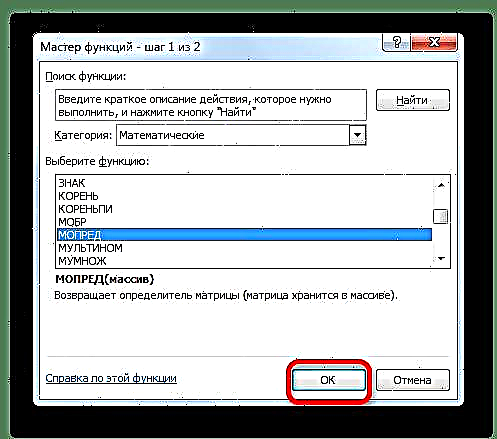
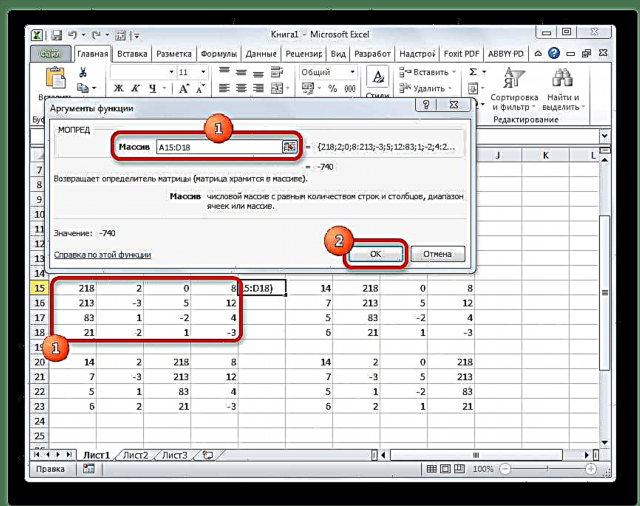




Metoda 4: Metoda e Gausit
Sistemi i ekuacioneve gjithashtu mund të zgjidhet duke aplikuar metodën e Gausit. Për shembull, merrni një sistem më të thjeshtë të ekuacioneve nga tre të panjohura:
14x1+2x2+8x3=110
7x1-3x2+5x3=32
5x1+x2-2x3=17
- Edhe një herë, ne i shkruajmë koeficientët në një tabelë A, dhe termat falas të vendosura pas shenjës "Barabartë" - në tryezë B. Por kësaj radhe, ne do t'i afrojmë të dy tabelat më pranë, pasi do të na duhet për të punuar në të ardhmen. Një kusht i rëndësishëm është që në qelizën e parë të matricës A vlera ishte jozero. Përndryshe, ju duhet të rirregulloni linjat në vende.
- Kopjoni rreshtin e parë të dy matricave të lidhura në rreshtin më poshtë (për qartësi, mund të kaloni një rresht). Në qelizën e parë, e cila është e vendosur në rresht edhe më e ulët se ajo e mëparshmja, ne futim formulën e mëposhtme:
= B8: E8- $ B $ 7: $ E $ 7 * (B8 / $ B 7 $)Nëse i rregulloni matricat ndryshe, atëherë adresat e qelizave formula do të kenë një kuptim të ndryshëm, por mund t'i llogaritni ato duke i krahasuar ato me formula dhe imazhet që janë dhënë këtu.
Pasi të futet formula, zgjidhni të gjithë rreshtin e qelizave dhe shtypni kombinimin e tastit Ctrl + Shift + Enter. Një formulë e vargjeve do të aplikohet në rresht dhe do të mbushet me vlera. Kështu, ne zbritëm nga rreshti i dytë i pari, shumëzuar me raportin e koeficientëve të parë të dy shprehjeve të para të sistemit.
- Pas kësaj, kopjoni vargun që rezulton dhe ngjisni në rreshtin më poshtë.
- Zgjidhni dy rreshtat e parë pas vijës së humbur. Klikoni në butonin "Copy"e vendosur në shiritin në skedë "Home".
- Ne anashkalojmë rreshtin pas rekordit të fundit në fletë. Zgjidhni qelizën e parë në rreshtin tjetër. Klikoni me të djathtën. Në menunë e kontekstit që hapet, lëvizni kursorin në "Futje speciale". Në listën shtesë të lëshuar, zgjidhni pozicionin "Vlerat".
- Në rreshtin tjetër, shkruani formulën e vargut. Zbrit nga rreshti i tretë grupi i mëparshëm i të dhënave të rreshtit të dytë, shumëzuar me raportin e koeficientit të dytë të rreshtave të tretë dhe të dytë. Në rastin tonë, formula do të ketë formën e mëposhtme:
= B13: E13- $ B 12 $: $ E $ 12 * (C13 / $ C $ 12)Pasi të futni formulën, zgjidhni të gjithë rreshtin dhe përdorni shkurtoren e tastierës Ctrl + Shift + Enter.
- Tani duhet të kryeni një vrapim të kundërt, sipas metodës së Gausit. Ne anashkalojmë tre rreshta nga rekordi i fundit. Në rreshtin e katërt hyjmë në formulën e vargut:
= B17: E17 / D17Kështu, ne ndajmë rreshtin e fundit të llogaritur nga ne sipas koeficientit të tij të tretë. Pasi të shtypni formulën, zgjidhni të gjithë rreshtin dhe shtypni kombinimin e tastit Ctrl + Shift + Enter.
- Ne shkojmë lart një rresht dhe futim formulën e mëposhtme të grupit në të:
= (B16: E16-B21: E21 * D16) / C16Ne shtypim shkurtoren e zakonshme të tastierës për të aplikuar formulën e vargut.
- Ne ngrihemi edhe një rresht më lart. Në të, ne futim formulën e një grupi të formës vijuese:
= (B15: E15-B20: E20 * C15-B21: E21 * D15) / B15Përsëri zgjidhni të gjithë rreshtin dhe aplikoni shkurtoren e tastierës Ctrl + Shift + Enter.
- Tani shikojmë numrat që dolën në kolonën e fundit të bllokut të fundit të rreshtave që kemi llogaritur më herët. Janë këta numra (4, 7 dhe 5) do të jenë rrënjët e këtij sistemi ekuacionesh. Ju mund ta verifikoni këtë duke i zëvendësuar ato në vend të vlerave X1, X2 dhe X3 në shprehje.


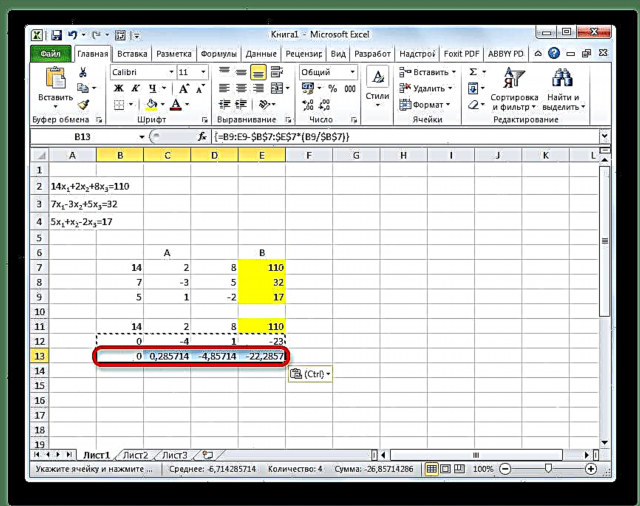







Siç mund ta shihni, në Excel, sistemi i ekuacioneve mund të zgjidhet në një numër mënyrash, secila prej të cilave ka avantazhet dhe disavantazhet e veta. Por të gjitha këto metoda mund të ndahen me kusht në dy grupe të mëdha: matricë dhe duke përdorur mjetin e zgjedhjes së parametrave. Në disa raste, metodat e matricës nuk janë gjithmonë të përshtatshme për zgjidhjen e një problemi. Në veçanti, kur përcaktori i matricës është i barabartë me zero. Në raste të tjera, vetë përdoruesi është i lirë të vendosë se cilin opsion e konsideron më të përshtatshëm për veten e tij.











